Změna profilového obrázku na Facebooku je pro nás běžnou činností a často se zobrazuje na časové ose, aby ji viděli přátelé, aby ji mohli označit jako To se mi líbí nebo komentovat. V některých případech ji však nechceme ukazovat ostatním. Jiní vědí, jak změnit Facebook avatar , ale nevíte, co dělat?
Proto dnes Download.vn představí několik kroků, jak změnit svůj profilový obrázek na Facebooku, aniž by to kdokoli věděl na počítačích a telefonech , extrémně jednoduché a snadné. Zveme vás ke sledování následujícího článku.
1. Jak změnit profilový obrázek na Facebooku, aniž by to kdokoli věděl na počítači
Krok 1: Nejprve přejděte ve svém prohlížeči na stránku Facebook a poté se přihlaste ke svému účtu .
Krok 2: Otevřete stránku svého profilu na Facebooku a poté klikněte na ikonu fotoaparátu na pravé straně obrázku avatara na Facebooku.

Krok 3: Nyní se zobrazí okno Aktualizovat avatar , klikněte na tlačítko Nahrát obrázek .
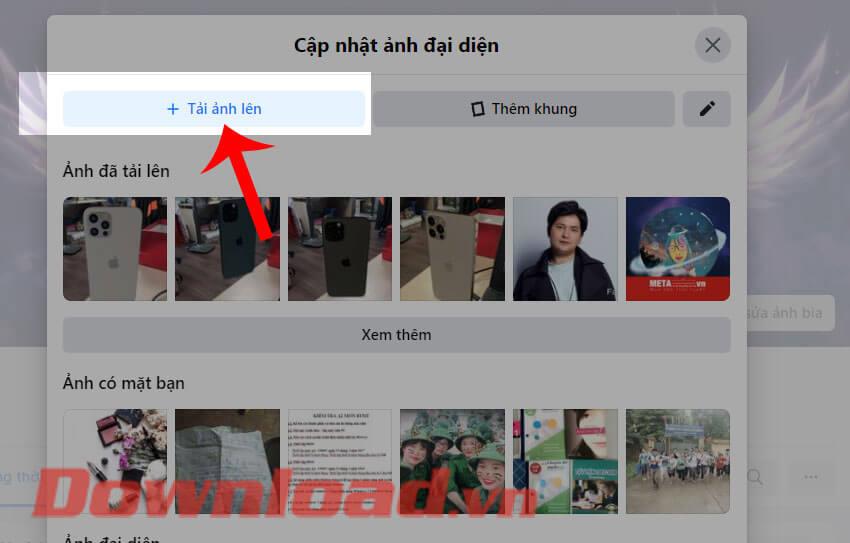
Krok 4: Vyberte v počítači fotografii , kterou chcete nastavit jako avatar na Facebooku, a klikněte na tlačítko Otevřít.
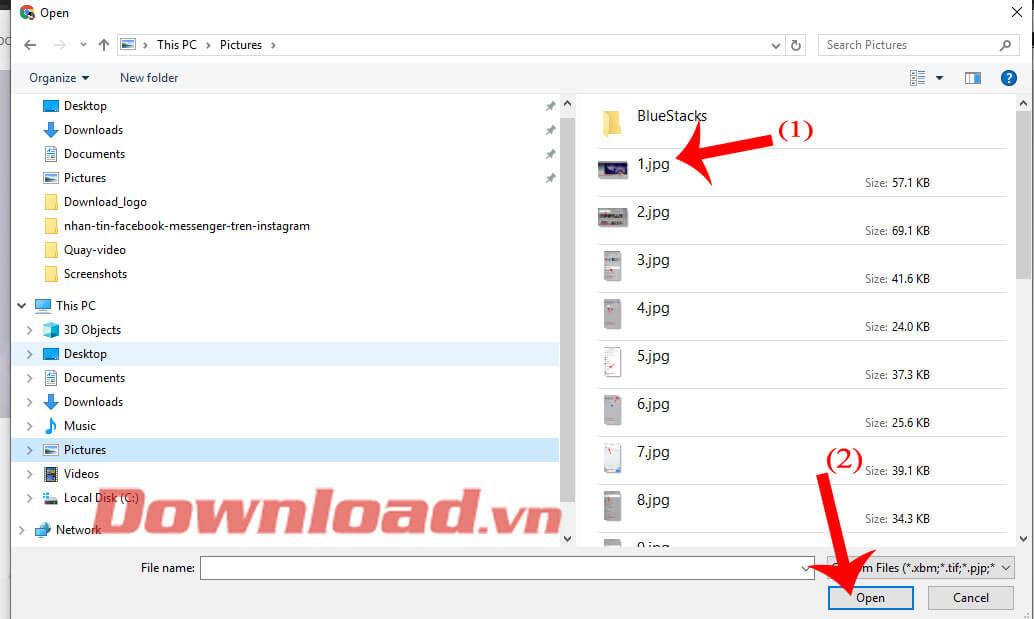
Krok 5: Upravte velikost avatara a poté klikněte na tlačítko Uložit .
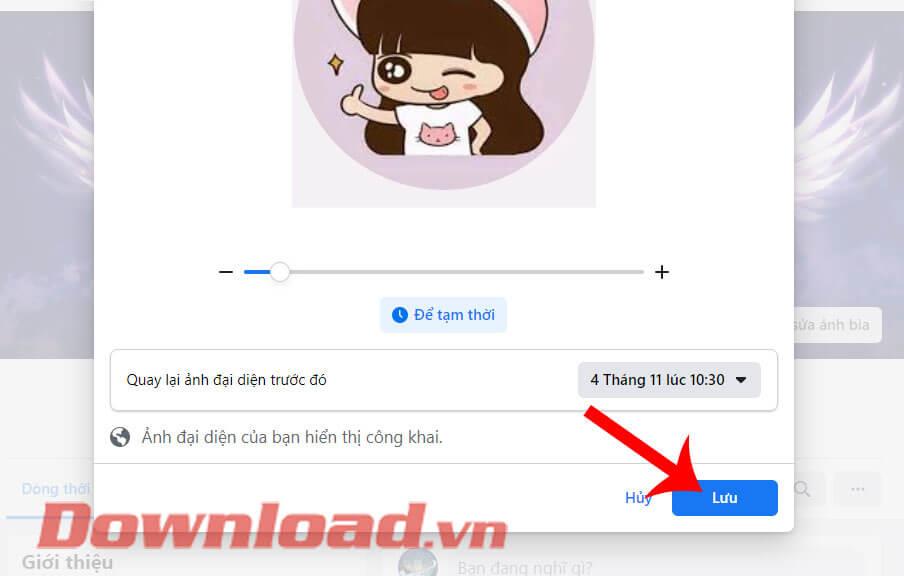
Krok 6: Nyní se na vaší časové ose zobrazí váš avatar, klikněte na ikonu se třemi tečkami .
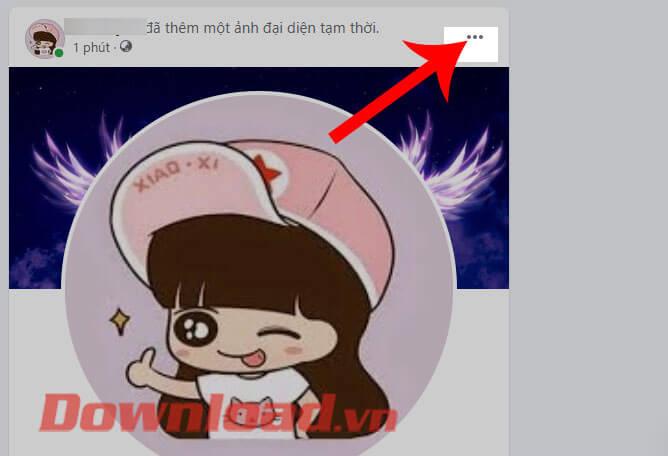
Krok 7: Dále klikněte na Upravit objekt .
Krok 8: V okně Vybrat soukromí vyberte možnost Pouze já .
Krok 9: Když je váš avatar v režimu Upravit mě , zobrazí se při zobrazení na časové ose nad obrázkem avatara ikona zámku .

2. Jak změnit avatara, aniž by to kdokoli věděl s Facebookem na telefonu
Krok 1: Nejprve v telefonu otevřete aplikaci Facebook a poté přejděte na svou osobní stránku .
Krok 2: Klikněte na svůj aktuální profilový obrázek na Facebooku .
Krok 3: Klikněte na Vybrat avatara .
Krok 4: Vyberte libovolnou fotografii v telefonu, kterou nastavíte jako svého avatara.


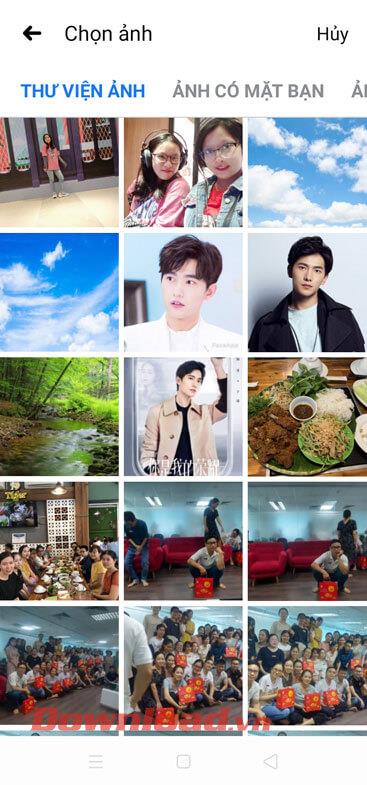
Krok 5: Klepněte na tlačítko Uložit v pravém horním rohu obrazovky.
Krok 6: Nyní se váš avatar objeví na časové ose, klikněte na ikonu tří teček na pravé straně příspěvku.
Krok 7: Dále klikněte na Upravit soukromí .


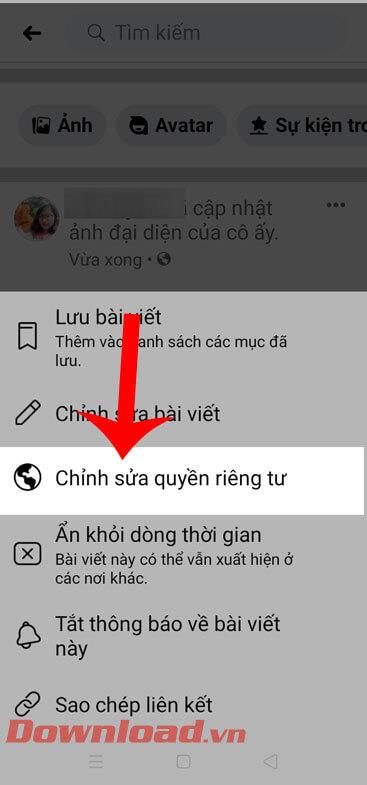
Krok 8: Vyberte možnost Pouze já .
Krok 9: Nakonec se u příspěvku, který změní obrázek avatara na časové ose, nad novým obrázkem avatara objeví ikona zámku .

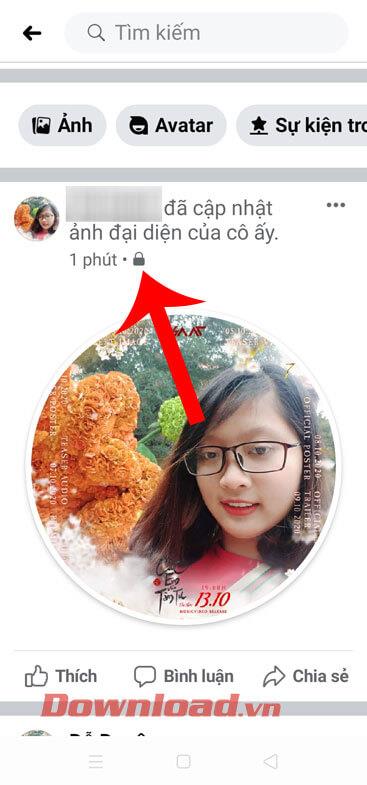
Přeji vám úspěch!
![[VYRIEŠENÉ] „Tomuto vydavateľovi bolo zablokované spustenie softvéru na vašom počítači“ v systéme Windows 10 [VYRIEŠENÉ] „Tomuto vydavateľovi bolo zablokované spustenie softvéru na vašom počítači“ v systéme Windows 10](https://img2.luckytemplates.com/resources1/images2/image-2750-0408150428174.jpg)

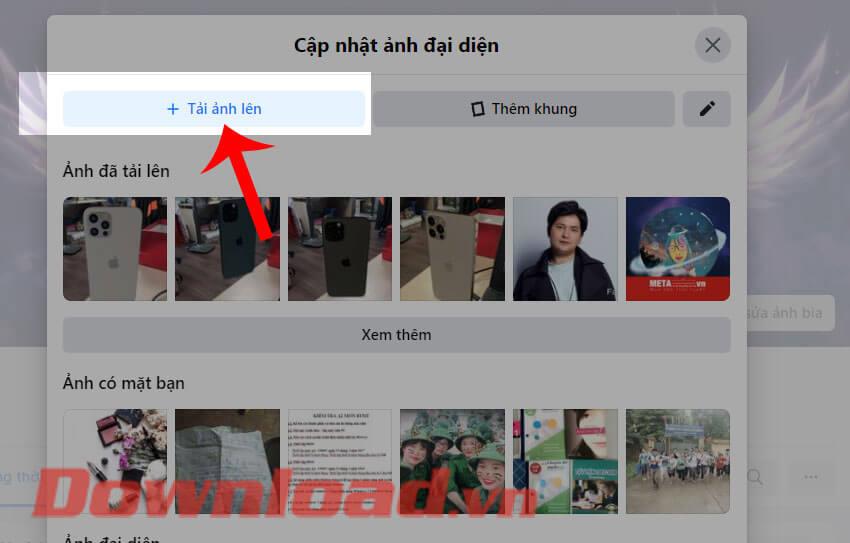
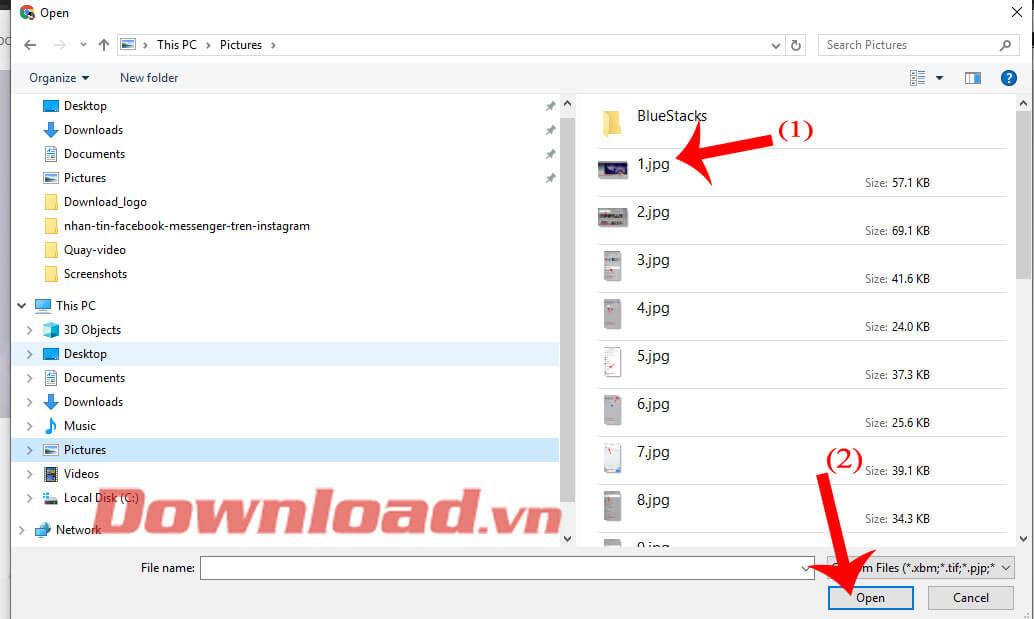
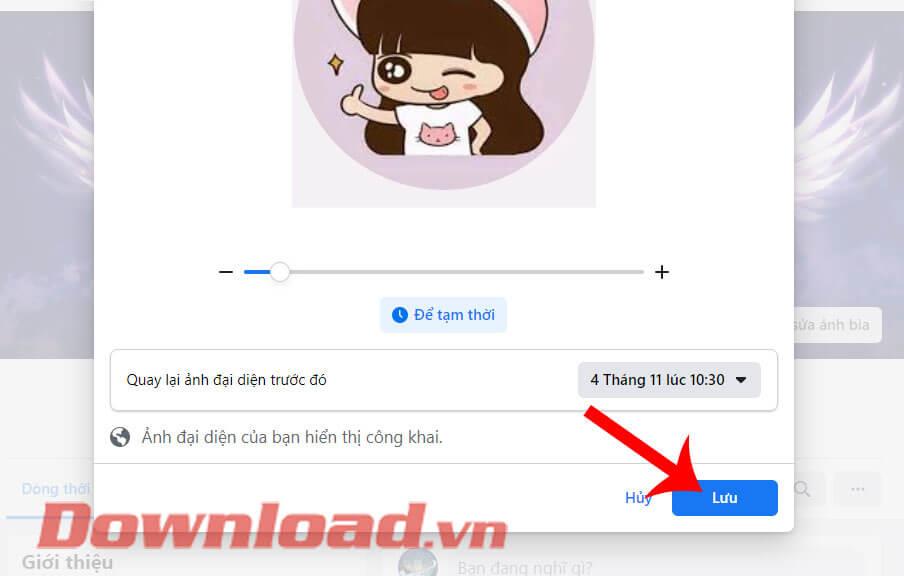
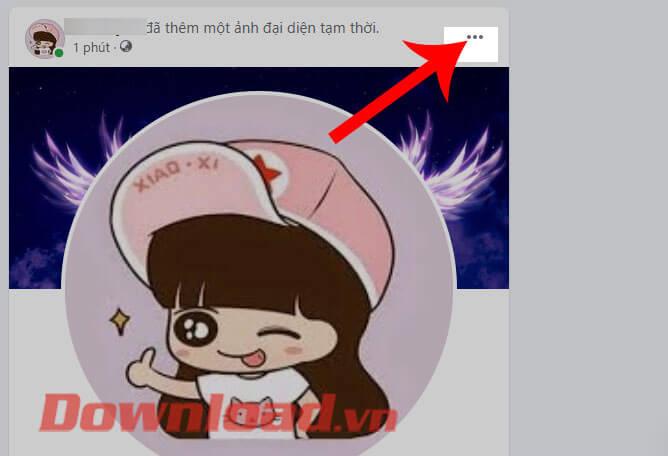



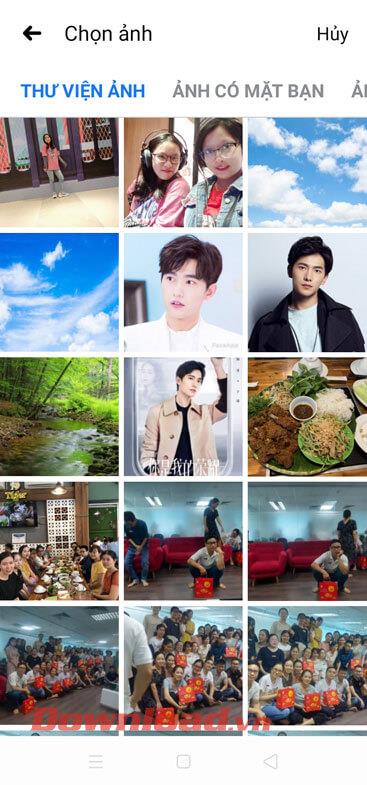


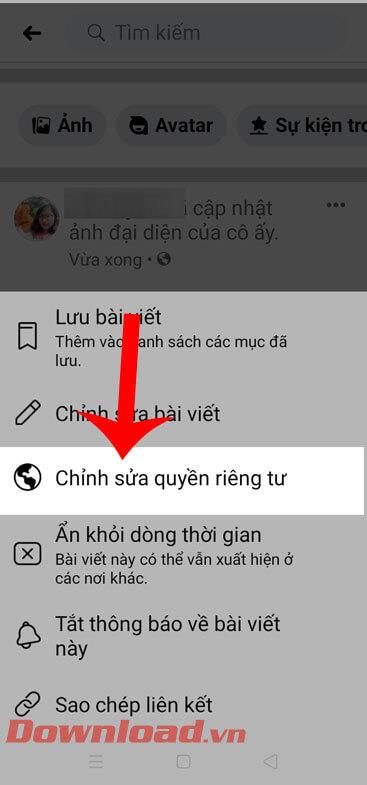

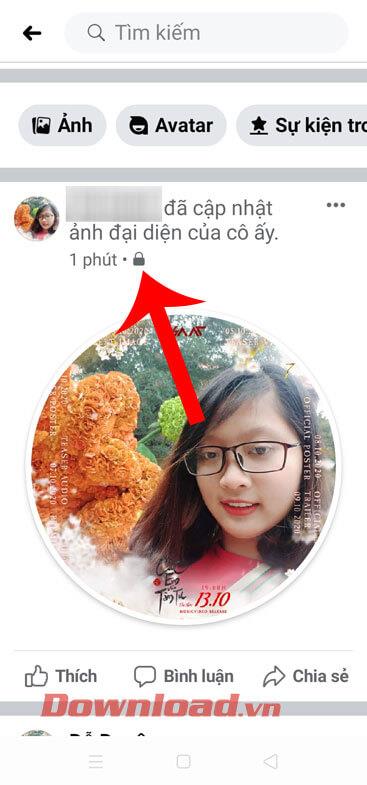

![[OPRAVENÉ] Kód chyby 0x80070035 Sieťová cesta sa nenašla v systéme Windows 10 [OPRAVENÉ] Kód chyby 0x80070035 Sieťová cesta sa nenašla v systéme Windows 10](https://img2.luckytemplates.com/resources1/images2/image-1095-0408150631485.png)






![Chyba 1058: Službu nelze spustit Windows 10 [VYŘEŠENO] Chyba 1058: Službu nelze spustit Windows 10 [VYŘEŠENO]](https://img2.luckytemplates.com/resources1/images2/image-3772-0408151015489.png)